Linuxのcpコマンドって何に使うのですか?
Linux では、cp コマンドを使用してファイルまたはディレクトリをコピーします。1 つ以上のソース ファイルまたはディレクトリを、指定した宛先ファイルまたはディレクトリにコピーできます。構文は、「cp [オプション] ソース ファイル ターゲット ファイル」です。 」。 cp コマンドは、複数のファイルの同時コピーをサポートしています。複数のファイルを一度にコピーする場合、ターゲット ファイル パラメータは既存のディレクトリである必要があり、そうでない場合はエラーが発生します。

#このチュートリアルの動作環境: linux7.3 システム、Dell G3 コンピューター。
Linux cp コマンド
cp コマンドは、主にファイルまたはディレクトリをコピーするために使用されます。つまり、1 つ以上のソース ファイルまたはディレクトリを指定された宛先ファイルまたはディレクトリにコピーするために使用されます。
cp コマンドは、単一のソース ファイルを、指定されたファイル名の特定のファイルまたは既存のディレクトリにコピーできます。
cp コマンドは、複数のファイルの同時コピーをサポートしています。複数のファイルを一度にコピーする場合、ターゲット ファイル パラメータは既存のディレクトリである必要があり、そうでない場合はエラーが発生します。
cp コマンド構文
cp [-options] source_file dest_file
source_file: ソース ファイル。ソース ファイルのリストを指定します。 cp コマンドは、-r/-R オプションが使用されない限り、デフォルトではディレクトリをコピーできません。
dest_file: 宛先ファイル。宛先ファイルを指定します。 「ソースファイル」が複数のファイルの場合、「ターゲットファイル」は指定されたディレクトリである必要があります。
パラメータの説明:
- -a: 「dpR」パラメータの組み合わせと同じで、通常はディレクトリのコピー時にリンクとファイル属性を保持します。 、ディレクトリ内のすべてをコピーします。
- -b: 既存のファイル ターゲットを上書きする前にターゲット ファイルをバックアップします;
- -d: コピー時にシンボリック リンクを保持します。
- -f: ファイルまたはディレクトリを強制的にコピーし、プロンプトを表示せずに既存のターゲット ファイルを上書きします。
- -i: -f オプションとは異なり、ターゲット ファイルを上書きする前に、上書きするかどうかをユーザーに確認するプロンプトが表示されます。
- -l: ファイルをコピーせず、ソース ファイルのハード リンク ファイルを生成するだけです。
- -p: ファイルをコピーするときに、ソース ファイルまたはディレクトリの属性を保持します。
- -r: ディレクトリを再帰的にコピーします。つまり、ディレクトリとそのすべてのサブディレクトリおよびファイルをコピーします。
- -R: -r オプションパラメータと同じ。
- -s: ファイルをコピーする代わりにソース ファイルへのシンボリック リンクを確立します;
- -S: ファイルをバックアップするとき、デフォルトのサフィックスの代わりに指定されたサフィックス "SUFFIX" を使用します。ファイルの;
- -u: ソース ファイルが更新された場合、またはターゲット ファイルが存在しない場合にのみ、ソース ファイルを同期的にコピーします。
- -v: コマンドで実行された操作の詳細を表示します。
cp コマンドの使用例
cp コマンドは、Linux でファイル (フォルダー) をコピーするために使用されます。この記事では、Linux でよく使用される cp コマンドをまとめます。日々の業務は以下の通り。
1. ソース ファイルをターゲット ファイル (フォルダー) にコピーします。
コマンドの形式は次のとおりです: cp source file target ファイル (フォルダー)
これは最も頻繁に使用されるコマンドで、ソース ファイルをターゲット ファイル (フォルダー) にコピーします。下図のように、フォルダにコピーするとファイル名は変わりませんが、ファイルにコピーするとファイル名が変わります。対象ファイルがすでに存在する場合、または対象フォルダ内に同名のファイルが存在する場合、コピー後、対象ファイルまたは対象フォルダ内の同名ファイルが上書きされます。

#2. 複数のファイルを対象ファイル(フォルダー)に同時にコピーします
コマンドの形式は次のとおりです。 cp ソース ファイル 1 ソース ファイル 2 ターゲット フォルダ <span class="bjh-strong"> または </span> cp ファイル* ターゲット フォルダ <span class="bjh-strong"></span>
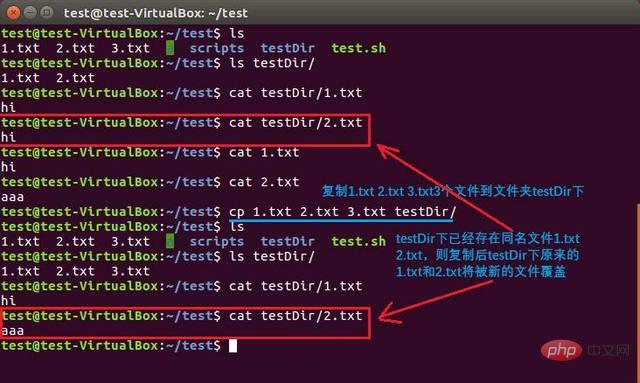
3. ソース フォルダーをターゲット フォルダーにコピーします。
コマンドの形式は次のとおりです: cp -r ソース フォルダー ターゲット ファイル フォルダー
これも頻繁に使用されるコマンドですが、フォルダーをコピーするときに必ず「-r」パラメーターを追加してください。追加しないと、「cp: ディレクトリーが省略されています」エラーが発生します。

4. ソース ファイルがターゲット ファイルより新しい場合にのみコピーします
コマンドの形式は次のとおりです: cp -u ソース ファイル ターゲット ファイル
このコマンドは、特にファイルを更新する場合に非常に実用的です。下図のように、ソースファイルがターゲットファイルよりも新しい場合にのみソースファイルがターゲットファイルにコピーされ、それ以外の場合はコマンド実行が間に合ってもコピーは行われません。

#5. ファイルへのソフト リンクを作成します
コマンドの形式は次のとおりです。 cp -s ソース ファイル ターゲット ファイル

## 6. ファイルへのハード リンクを作成します
コマンドの形式は次のとおりです。cp -l ソース ファイル ターゲット ファイルln コマンドを使用して同じ機能を実現することもできます。場合によっては、次の図に示すように、何らかの理由でハード リンクを作成する必要があります。
 ここでは、ハード リンクとソフト リンクの違いについて簡単に説明します。次の図に示すように、ソフト リンク ファイル (softLink.txt) とリンク ファイル (orginalFile.txt) は異なる i ノード (133827 と 139819) を持ち、ハード リンク ファイル (hardLink.txt) とリンク ファイル (orginalFile22) は異なります。 .txt) には同じ i ノード (156981) があります。リンクされたファイルを削除すると、ソフトリンクファイルにはアクセスできなくなりますが、ハードリンクファイルには正常にアクセスできます。
ここでは、ハード リンクとソフト リンクの違いについて簡単に説明します。次の図に示すように、ソフト リンク ファイル (softLink.txt) とリンク ファイル (orginalFile.txt) は異なる i ノード (133827 と 139819) を持ち、ハード リンク ファイル (hardLink.txt) とリンク ファイル (orginalFile22) は異なります。 .txt) には同じ i ノード (156981) があります。リンクされたファイルを削除すると、ソフトリンクファイルにはアクセスできなくなりますが、ハードリンクファイルには正常にアクセスできます。 
関連する推奨事項: 「
以上がLinuxのcpコマンドって何に使うのですか?の詳細内容です。詳細については、PHP 中国語 Web サイトの他の関連記事を参照してください。

ホットAIツール

Undresser.AI Undress
リアルなヌード写真を作成する AI 搭載アプリ

AI Clothes Remover
写真から衣服を削除するオンライン AI ツール。

Undress AI Tool
脱衣画像を無料で

Clothoff.io
AI衣類リムーバー

AI Hentai Generator
AIヘンタイを無料で生成します。

人気の記事

ホットツール

メモ帳++7.3.1
使いやすく無料のコードエディター

SublimeText3 中国語版
中国語版、とても使いやすい

ゼンドスタジオ 13.0.1
強力な PHP 統合開発環境

ドリームウィーバー CS6
ビジュアル Web 開発ツール

SublimeText3 Mac版
神レベルのコード編集ソフト(SublimeText3)

ホットトピック
 7564
7564
 15
15
 1386
1386
 52
52
 86
86
 11
11
 28
28
 99
99
 CentosとUbuntuの違い
Apr 14, 2025 pm 09:09 PM
CentosとUbuntuの違い
Apr 14, 2025 pm 09:09 PM
Centosとubuntuの重要な違いは次のとおりです。起源(CentosはRed Hat、for Enterprises、UbuntuはDebianに由来します。個人用のDebianに由来します)、パッケージ管理(CentosはYumを使用し、安定性に焦点を当てます。チュートリアルとドキュメント)、使用(Centosはサーバーに偏っています。Ubuntuはサーバーやデスクトップに適しています)、その他の違いにはインストールのシンプルさが含まれます(Centos is Thin)
 Dockerデスクトップの使用方法
Apr 15, 2025 am 11:45 AM
Dockerデスクトップの使用方法
Apr 15, 2025 am 11:45 AM
Dockerデスクトップの使用方法は? Dockerデスクトップは、ローカルマシンでDockerコンテナを実行するためのツールです。使用する手順には次のものがあります。1。Dockerデスクトップをインストールします。 2。Dockerデスクトップを開始します。 3。Docker Imageを作成します(DockerFileを使用); 4. Docker画像をビルド(Docker Buildを使用); 5。Dockerコンテナを実行します(Docker Runを使用)。
 メンテナンスを停止した後のCentosの選択
Apr 14, 2025 pm 08:51 PM
メンテナンスを停止した後のCentosの選択
Apr 14, 2025 pm 08:51 PM
Centosは廃止されました、代替品には次のものが含まれます。1。RockyLinux(最高の互換性)。 2。アルマリン(Centosと互換性); 3。Ubuntuサーバー(設定が必要); 4。RedHat Enterprise Linux(コマーシャルバージョン、有料ライセンス); 5。OracleLinux(CentosとRhelと互換性があります)。移行する場合、考慮事項は次のとおりです。互換性、可用性、サポート、コスト、およびコミュニティサポート。
 Centosをインストールする方法
Apr 14, 2025 pm 09:03 PM
Centosをインストールする方法
Apr 14, 2025 pm 09:03 PM
Centosのインストール手順:ISO画像をダウンロードし、起動可能なメディアを燃やします。起動してインストールソースを選択します。言語とキーボードのレイアウトを選択します。ネットワークを構成します。ハードディスクをパーティション化します。システムクロックを設定します。ルートユーザーを作成します。ソフトウェアパッケージを選択します。インストールを開始します。インストールが完了した後、ハードディスクから再起動して起動します。
 Dockerプロセスを表示する方法
Apr 15, 2025 am 11:48 AM
Dockerプロセスを表示する方法
Apr 15, 2025 am 11:48 AM
Dockerプロセス表示方法:1。DockerCLIコマンド:Docker PS; 2。SystemDCLIコマンド:SystemCTL Status Docker; 3。CLIコマンドを作成するDocker:Docker-Compose PS。 4。プロセスエクスプローラー(Windows); 5。 /procディレクトリ(Linux)。
 Dockerの原則の詳細な説明
Apr 14, 2025 pm 11:57 PM
Dockerの原則の詳細な説明
Apr 14, 2025 pm 11:57 PM
DockerはLinuxカーネル機能を使用して、効率的で孤立したアプリケーションランニング環境を提供します。その作業原則は次のとおりです。1。ミラーは、アプリケーションを実行するために必要なすべてを含む読み取り専用テンプレートとして使用されます。 2。ユニオンファイルシステム(UnionFS)は、違いを保存するだけで、スペースを節約し、高速化する複数のファイルシステムをスタックします。 3.デーモンはミラーとコンテナを管理し、クライアントはそれらをインタラクションに使用します。 4。名前空間とcgroupsは、コンテナの分離とリソースの制限を実装します。 5.複数のネットワークモードは、コンテナの相互接続をサポートします。これらのコア概念を理解することによってのみ、Dockerをよりよく利用できます。
 VSCODEに必要なコンピューター構成
Apr 15, 2025 pm 09:48 PM
VSCODEに必要なコンピューター構成
Apr 15, 2025 pm 09:48 PM
VSコードシステムの要件:オペレーティングシステム:オペレーティングシステム:Windows 10以降、MACOS 10.12以上、Linux Distributionプロセッサ:最小1.6 GHz、推奨2.0 GHz以上のメモリ:最小512 MB、推奨4 GB以上のストレージスペース:最低250 MB以上:その他の要件を推奨:安定ネットワーク接続、XORG/WAYLAND(Linux)
 Docker画像が失敗した場合はどうすればよいですか
Apr 15, 2025 am 11:21 AM
Docker画像が失敗した場合はどうすればよいですか
Apr 15, 2025 am 11:21 AM
障害のあるDocker画像ビルドのトラブルシューティング手順:DockerFileの構文と依存関係バージョンを確認します。ビルドコンテキストに必要なソースコードと依存関係が含まれているかどうかを確認します。エラーの詳細については、ビルドログを表示します。 -targetオプションを使用して、階層フェーズを構築して障害点を識別します。 Dockerエンジンの最新バージョンを使用してください。 -t [image-name]:デバッグモードで画像を作成して、問題をデバッグします。ディスクスペースを確認し、十分であることを確認してください。 Selinuxを無効にして、ビルドプロセスへの干渉を防ぎます。コミュニティプラットフォームに助けを求め、DockerFilesを提供し、より具体的な提案のためにログの説明を作成します。




